Знаем колко предизвикателно може да бъде всяко едно начало. Затова ако тепърва навлизате в света на 3D моделирането, в настоящата статия ще ви разкрием 5 съвета за начинаещи с 3ds Max.
Те ще ви помогнат да се фокусирате върху важните детайли още в самото начало, които ще допринесат за това да намерите най-ефективния работен процес за вас. Това ще ви спести първоначалното лутане из софтуера, характерно за всеки начинаещ.
До края на тази публикация ще имате по-добро разбиране за софтуера и за първите стъпки, които трябва да направите с него. И така, нека се потопим и проучим тези основни трикове за начинаещите с 3ds Max!
1. Персонализиране на интерфейса
Тази стъпка ще ви помогне да рационализирате работния си процес. Както и да се съсредоточите върху инструментите и менютата, които използвате най-често.
Чрез персонализиране на вашия работен плот ще намалите разсейващите елементи. Това ще ви помогне да се концентрирате по-лесно, а оттам и да бъдете по-продуктивни.
Като начинаещи с 3ds Max може да откриете, че някои настройки по подразбиране са все още непосилни за вас и ви объркват. Идеята на персонализирането на интерфейса е да го опростите и да го направите лесен за разбиране и навигация. Това ще ви помогне да научите по-бързо софтуера и да работите по-удобно с него.
За да персонализирате работния си плот в 3ds Max, следвайте следните стъпки:
- Отидете в менюто „Customize“ в горната част на екрана и изберете „Customize User Interface„;
- Ще ви се визуализират различни раздели, които ви позволяват да персонализирате различни аспекти от интерфейса на софтуера. Тези раздели включват ленти с инструменти, менюта, клавиатура и др.
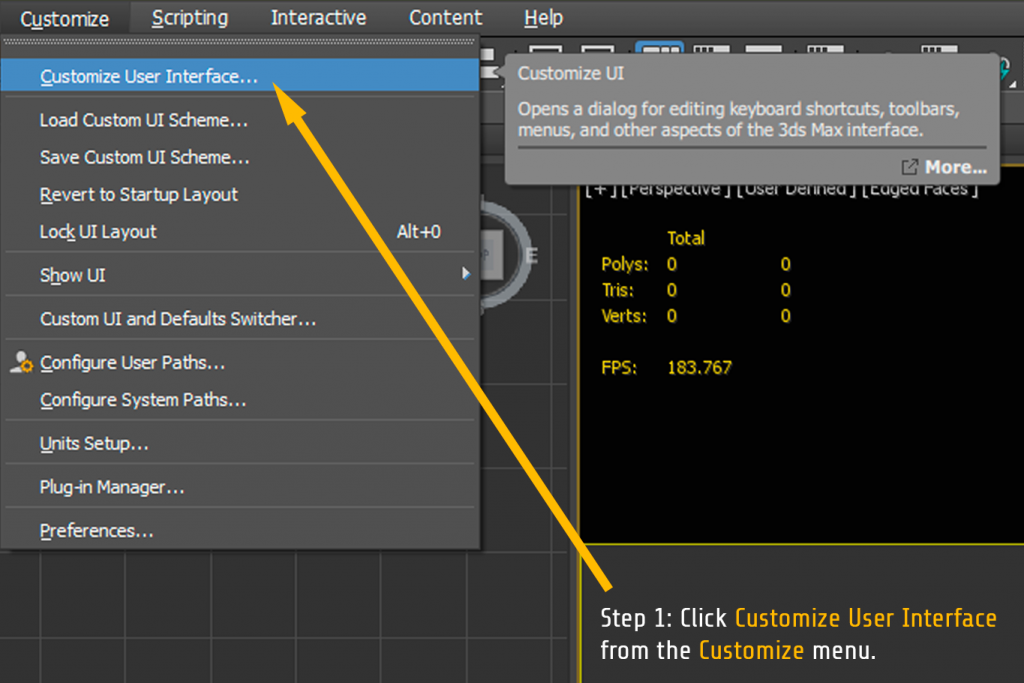
2. Клавишни комбинации
Научаването на клавишни комбинации в 3ds Max е важно, защото може значително да увеличи ефективността на вашия работен процес.
Вместо да навигирате в менютата и подменютата за достъп до инструментите, от които се нуждаете, можете да използвате клавишни комбинации, за да изпълнявате често срещани операции бързо и лесно. Това ще направи работата ви с 3ds Max още по-продуктивна.
Ето някои от най-често срещаните и полезни клавишни комбинации за начинаещи в 3ds Max:
- Интервал (Space bar) – Този клавиш се използва за превключване между различните прозорци за изглед в 3ds Max. Това улеснява бързото навигиране във вашата сцена.
- W, E и R – Тези клавиши се използват за превключване между различните инструменти за трансформация в 3ds Max: съответно преместване, завъртане и мащабиране.
- Ctrl + Z – Този пряк път се използва за отмяна на последното ви действие в 3ds Max. Използва се и при много други програми.
- Alt + W – Този пряк път се използва за максимизиране на текущия прозорец за изглед в 3ds Max.
- F3 – Този клавиш се използва за превключване между различни изгледи на екрана. Когато натиснете бутона F3, програмата ще превключи на „Wireframe“ изглед, който показва само контурите на обектите в сцената ви, без да има цветове или материали. Този изглед е особено полезен за моделиране на сложни обекти или за работа върху големи сцени, където голям брой обекти може да забави програмата.
- F4 – Този клавиш се използва за превключване на сенчестия режим в 3ds Max. Това може да ви помогне да визуализирате вашите модели по-ефективно.
- Ctrl + A – Този пряк път се използва за избиране на всички обекти във вашата сцена в 3ds Max.
- Ctrl + C и Ctrl + V – Тези преки пътища се използват за копиране и поставяне на обекти в 3ds Max. По този начин се улеснява бързото дублиране на обекти.
- Ctrl + D – Този пряк път се използва за дублиране на обекти в 3ds Max. Така ще спестите време при създаване на модели.
- Alt + X – Тази комбинация се използва за превключване на рентгеновия режим в 3ds Max. По този начин ще може да виждате през обектите във вашата сцена.
Научаването на тези клавишни комбинации ще увеличи производителността и ефективността ви при работа с 3ds Max.
3. Разбиране на йерархията на обектите
Това е едно от първите неща, които всеки начинаещ трябва да научи. Разбирането на йерархията на обектите ще ви позволи да работите със сложни сцени по-ефективно.
В 3ds Max обектите могат да бъдат организирани в йерархична структура, която определя как са позиционирани и как се държат в сцената.
Ето някои причини, поради които разбирането на йерархията на обектите е важно за начинаещите в 3ds Max:
- Позволява ви да групирате обекти заедно: Чрез групирането на обекти заедно можете лесно да местите, мащабирате и завъртате няколко обекта наведнъж. Това може да ви спести много време и усилия при работа със сложни сцени.
- Позволява ви да анимирате обекти по-лесно: Чрез организиране на обекти в йерархична структура можете да създавате връзки между обектите. Това ви позволява да анимирате обекти по по-интуитивен и естествен начин, където движението на „дъщерните“ обекти се влияе от движението на техните „родителски“ обекти.
- Улеснява управлението на сложността на сцената: Колкото по-сложна става вашата сцена, толкова по-трудно е да следите всички обекти в нея. Като организирате обектите си в йерархична структура, можете да създадете по-подредена и управляема сцена, където свързаните обекти са групирани заедно.
- Позволява ви да създавате сложни обекти по-лесно: В 3ds Max сложните обекти могат да бъдат създадени чрез комбиниране на множество по-прости обекти. Разбирането на йерархията на обектите ще ви позволи по-лесно да ги комбинирате, за да създадете по-сложни форми и структури.
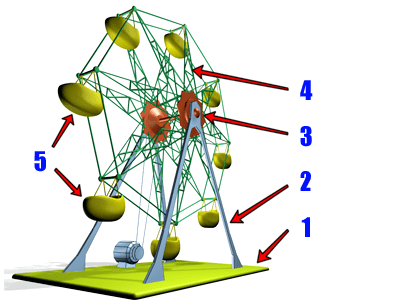
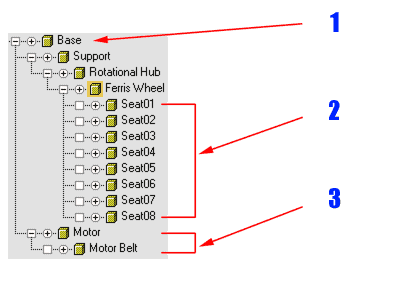
4. Използване на инструмента Symmetry
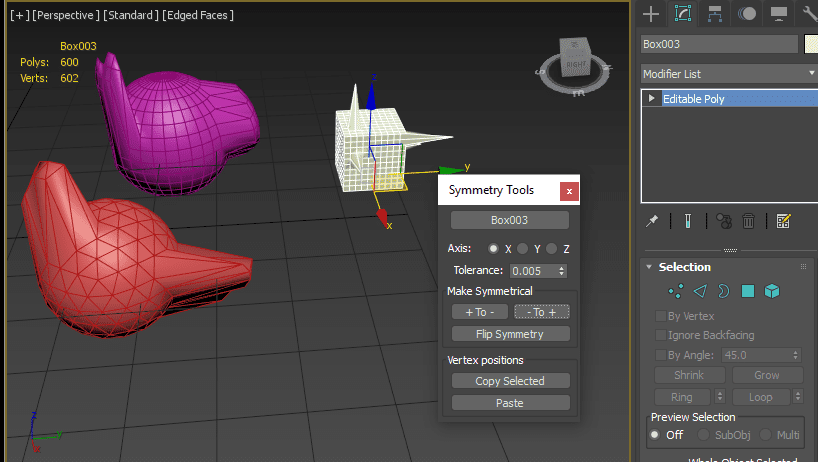
Този инструмент ще ви помогне да създавате по-прецизни и симетрични модели.
Symmetry ви позволява да отразите промените, които правите от едната страна на обект и на другата страна, като гарантира, че и двете страни са идентични.
Ако трябва да направите симетричен модел, то можете да моделирате само едната половина, а софтуерът автоматично ще генерира другата половина. Това ще ви спести усилия и време.
Също така ще подобри прецизността на вашия модел, защото когато моделирате на ръка е трудно да направите двете страни напълно идентични.
Symmetry ви позволява да правите лесни и бързи модификации. Ако трябва да промените нещо в модела си, то е нужно да ги направите само от едната страна и те автоматично ще се отразяват и на другата страна.
Използването на този инструмент ще ви помогне при създаването на органични форми. Много от тях са симетрични, като лица на хора, тела и животни. Със Symmetry tool ще може да ги сътворите по-лесно и прецизно.
Вижте как да използвате инструмента Symmetry в следното видео:
5. Работа с Grid
Grid-ът в 3ds Max наподобява визуална решетка, която ви помага да се ориентирате в 3D пространството и да създавате модели с точни пропорции.
Тази „мрежа“ представлява набор от пресичащи се линии, които създават 3D координатна система, позволявайки ви да позиционирате и манипулирате обекти един спрямо друг.
Той също така ще ви помогне да подравните прецизно обектите си, което е важно за създаването на симетрични и добре балансирани модели.
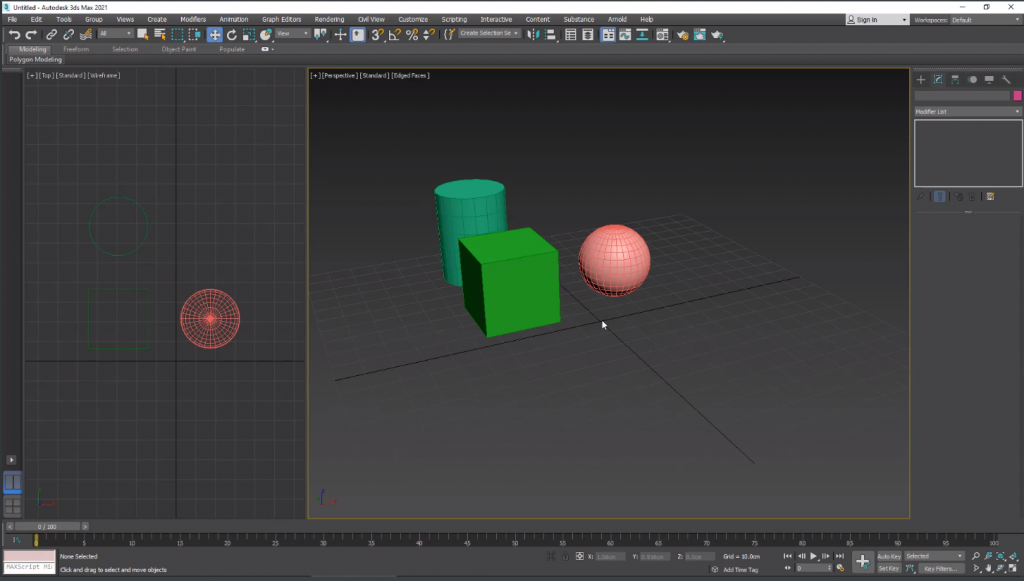
За да достъпите настройките на мрежата, отидете в менюто „Create“ и изберете „Systems“. От падащото меню изберете „Grid“. Друг вариант е да кликнете с десен бутон върху мрежата, която се визуализира на вашия екран и да кликнете върху „Properties“.
С тези настройки може да персонализирате вашия грид, така че да отговаря на вашите нужди. Ще може да регулирате размера, разстоянието и цвета на линиите на мрежата, както и да включвате или изключвате функции като прихващане на мрежа (grid snapping) и показване на мрежа.
Grid-ът ще ви помогне да позиционирате обекти си в работното пространство. Ако използвате функцията „Snap to Grid“, то това ще гарантира, че те са подравнени с линиите на мрежата.
Можете също да използвате grid-а като еталон за създаване на модели с точни пропорции. Чрез мащабиране и позициониране на обекти по отношение на мрежата можете да гарантирате, че вашите модели са с правилния размер и форма.
Курс по 3ds Max за начинаещи в Аула
Това бяха нашите 5 съвета за начинаещи с 3ds Max. Надяваме се да сме ви дали една добра първоначална посока.
Ако искате да задълбочите познанията си, то ви препоръчваме да преминете през структурирано обучение. Курсът по „3ds Max за начинаещи“ в Аула ще ви помогне да направите първите си стъпки. Научете повече за обучението тук:


